1、登录到设置界面,在浏览器中输入tplogin.cn输入管理员密码,登录到设置界面。 2、V1、V2版本TL-WR882N路由器:点击无线设置无线安全设置选择WPA-PSK/WPA2-PSK设置PSK密码点击页面下方的保存按钮......
2023-04-24 201 无线路由器修改WiFi密码
1、在浏览器中输入tplogin.cn——>输入“管理员密码”,登录到设置界面。
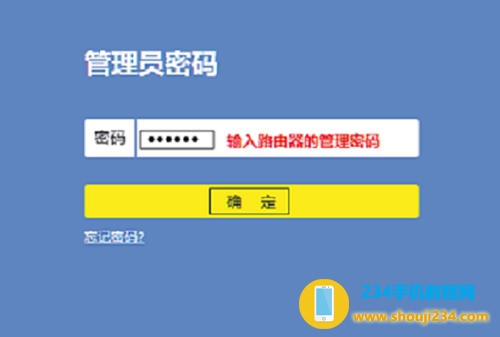
2、V1、V2版本TL-WR882N路由器:在设置界面,点击“无线设置”——>“基本设置”——>不勾选“开启SSID广播”选项——>点击“保存”。
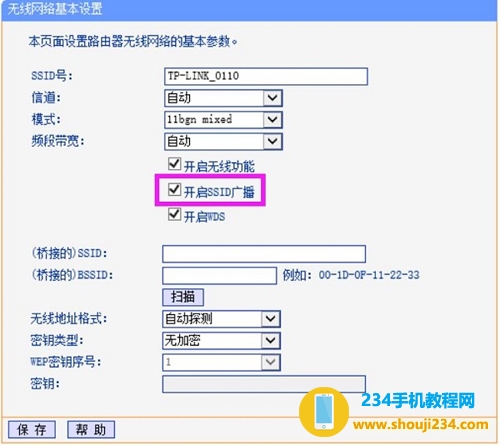
3、V3版本TL-WR882N路由器:点击“路由设置”——>“无线设置”——>取消勾选“开启无线广播”的选项——>点击“保存”。
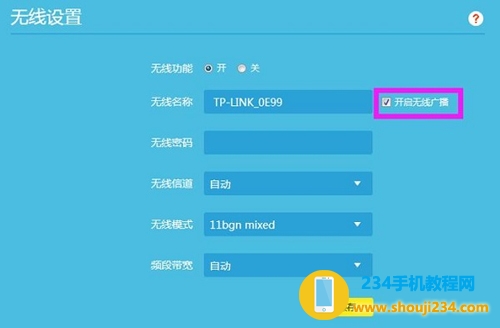
标签: 无线路由器隐藏WiFi信号
相关文章

1、登录到设置界面,在浏览器中输入tplogin.cn输入管理员密码,登录到设置界面。 2、V1、V2版本TL-WR882N路由器:点击无线设置无线安全设置选择WPA-PSK/WPA2-PSK设置PSK密码点击页面下方的保存按钮......
2023-04-24 201 无线路由器修改WiFi密码

1、在TP-Link TL-WR886N 450M无线路由器的电源插口旁边,有一个复位按钮(小孔),如下图所示。请先在你自己的TP-Link路由器上,找到这个复位按钮。 2、先给TP-Link TL-WR886N 450M无线路由器插上电源,然......
2023-04-24 201 无线路由器恢复出厂设置

1、V1版本TL-WR881N路由器:在浏览器中输入:192.168.1.1用户名、密码都输入:admin点击确定,登录到设置界面。 2、V2版本TL-WR881N路由器:在浏览器中输入192.168.1.1 或者 tplogin.cn输入管理员密码,登......
2023-04-24 200 无线路由器限制宽带网速

1、打开TP-Link TL-WR886N路由器的Web管理界面:在浏览输入192.168.1.1后输入用户名和密码登陆。(注:默认密码:Admin) 2、进入后,检查DHCP服务器的IP地址池,点击左侧导航栏的【DHCP服务器】按钮......
2023-04-24 200 无线路由器限速设置

1、在浏览器中输入tplogin.cn输入管理员密码,登录到设置界面。 2、V1、V2版本TL-WR882N路由器:点击系统工具修改登录口令然后输入原用户名、原口令admin然后重新设置登录密码。 3、V3版本TL-WR......
2023-04-24 201 无线路由器修改管理员密码